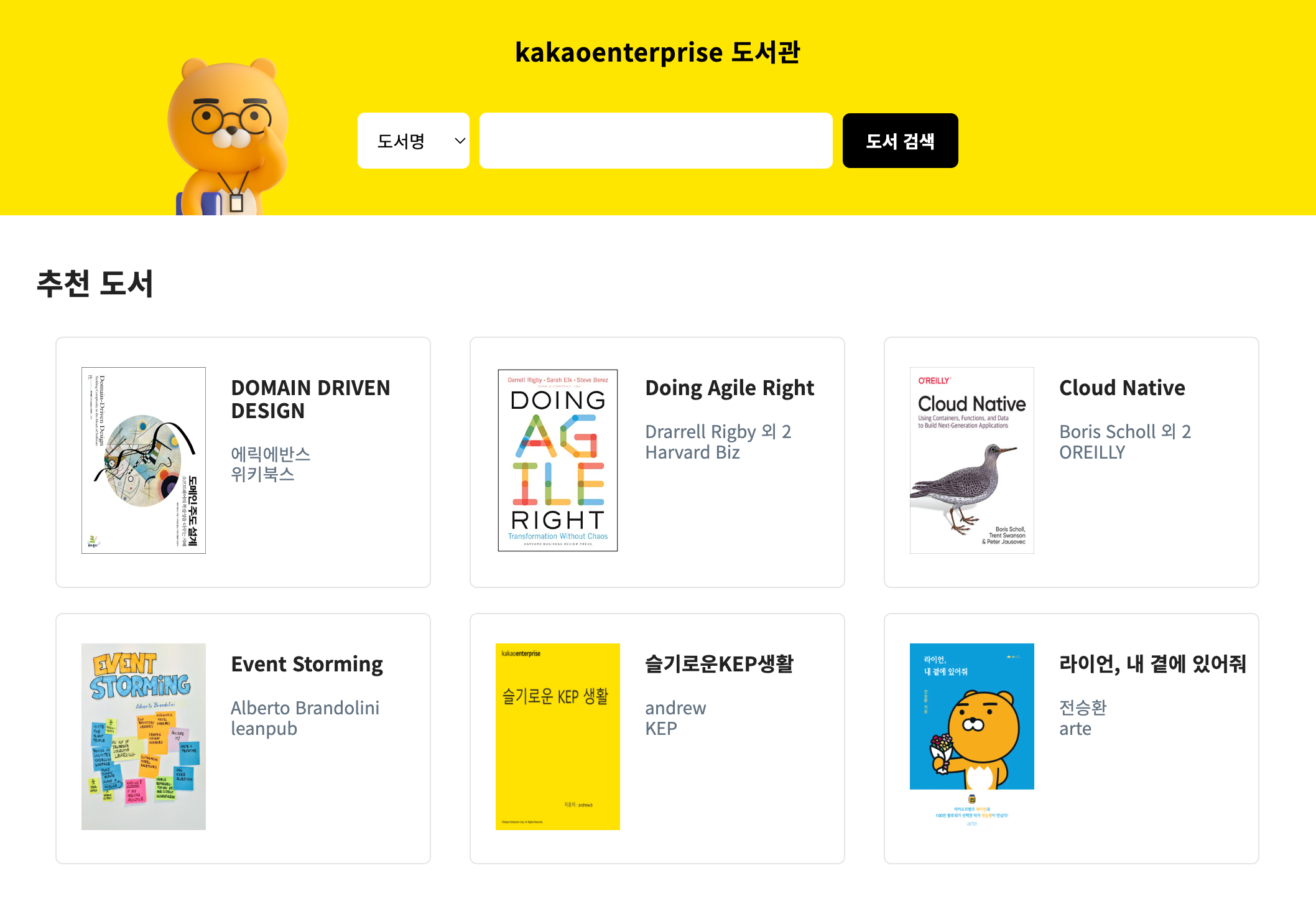DevOps Pipeline을 활용한 CI/CD 환경 구축
카카오클라우드 콘솔을 통해 GUI 기반으로 쉽게 DevOps Pipeline을 생성하고, CI/CD 환경을 구축 및 관리하는 예제를 다룹니다.
- 예상 소요 시간: 20분
- 권장 운영 체제: MacOS, Ubuntu
- Region: kr-central-1
- 사전 준비 사항
- GitHub 계정
- 로컬 환경에 git 설치 및 계정 세팅
- 참고 문서
사전 준비
컨테이너 이미지 저장소 생성
카카오클라우드 콘솔에 접속한 후, Container Registry > Repository 탭에서 [리포지토리 생성] 버튼을 클릭한 후, 아래 표를 참고해 리포지토리 정보를 입력하고 리포지토리를 생성합니다.
| 공개 여부 | 리포지토리 이름 | 태그 덮어쓰기 | 이미지 스캔 |
|---|---|---|---|
| 공개 | test-cr | 가능 | 수동 |
Container Registry 접근 URI 확인하기
리포지토리 목록에서 생성한 리포지토리를 클릭해 상세 화면으로 이동한 후 [커맨드 보기] 버튼을 클릭합니다. 커맨드 보기 팝업창에서 도커 커맨드와 해당 Container Registry 접근 URI를 확인할 수 있습니다.
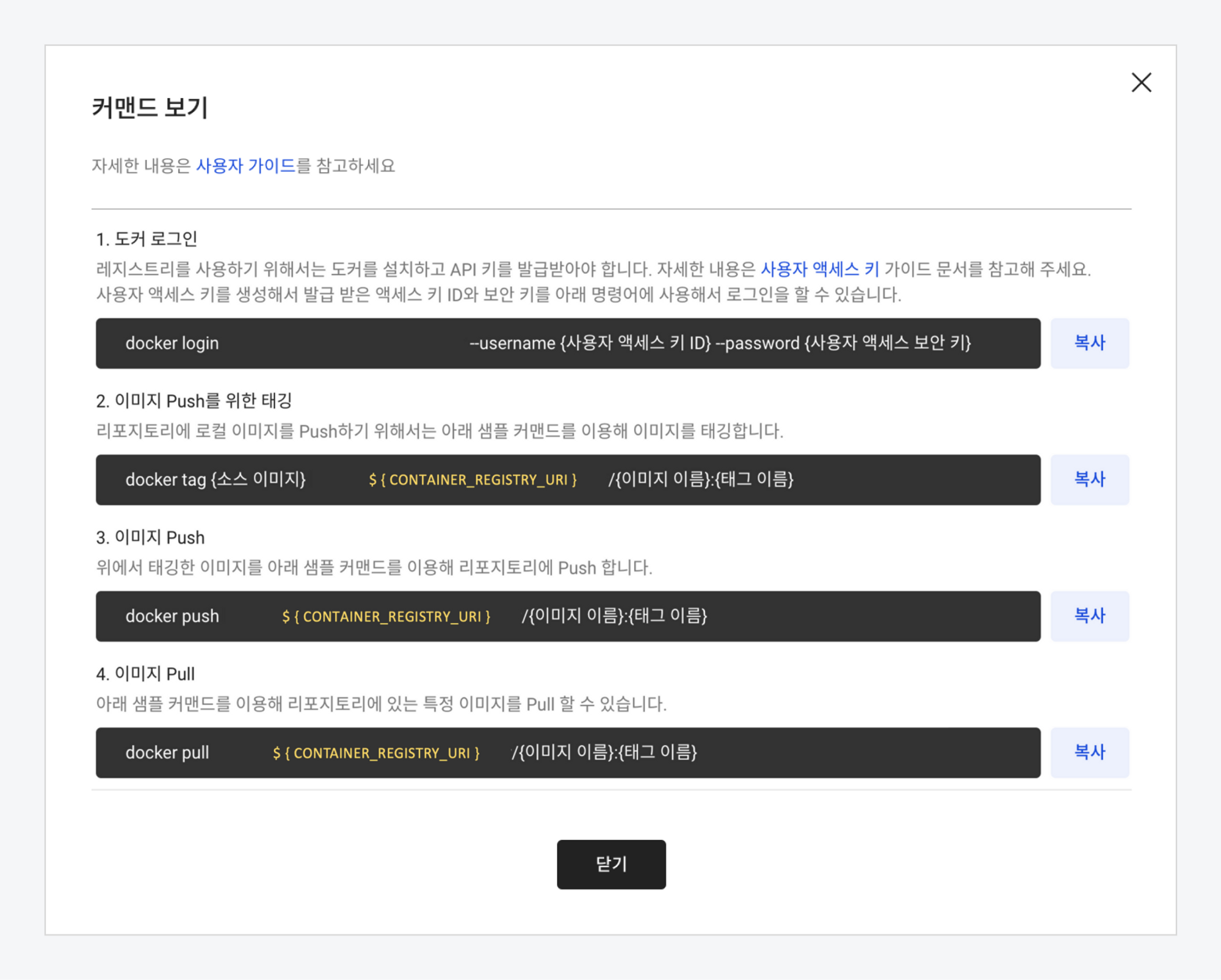
Kubernetes Engine을 이용하여 쿠버네티스 클러스터 생성하기
Kubernetes Engine을 이용한 쿠버네티스 환경 구축에 대한 상세 가이드는 Kubernetes Engine으로 쿠버네티스 클러스터 구축 문서를 참고하시기 바랍니다.
- Step 1. 쿠버네티스 클러스터 생성하기에 따라 Kubernetes Engine을 이용하여 클러스터를 생성합니다.
- Step 2. kubectl로 쿠버네티스 API 호출하기를 진행합니다.
Helm 설치하기
brew install helm 명령어를 터미널에 입력하여 Helm 패키지를 설치합니다. Helm은 쿠버네티스 패키지 매니저로, 쿠버네티스용 소프트웨어를 검색하거나 공유하고 사용할 수 있습니다.
brew install helm
예제 리포지토리 설정하기
-
아래 명령어를 통해 작업 디렉터리를 생성하고 예제로 제공하는 리포지토리를 Clone 합니다. 예제 리포지토리에는 도커 빌드를 위한 Dockerfile과 helm 배포를 위한 설정들이 포함되어 있습니다.
mkdir ~/handson-pipeline
cd ~/handson-pipeline
git clone https://github.com/kakaoenterprise/kic-library-monolithic.git -
values.yaml 파일은 helm 차트에서 사용하는 기본 설정값을 정의합니다. Container Registry에 업로드한 이미지를 LoadBalancer 유형으로 배포하도록 설정합니다. 아래 명령어를 입력하고
${CONTAINER_REGISTRY_URI}값을 변경해 values.yaml 파일을 설정합니다.cat <<EOF | sudo tee ~/handson-pipeline/kic-library-monolithic/chart/values.yaml
app:
name: library-k8s
profile:
replicaCount: 1
hostAliases: []
image: ${CONTAINER_REGISTRY_URI}/test-img:latest
# 예시) test-project.kr-central-1.kcr.dev/hands-on/test-img:latest
resources: {}
service:
type: LoadBalancer
EOF변수 설명 ${CONTAINER_REGISTRY_URI}생성한 Container Registry 접근 URI를 기입 -
GitHub에 로그인해 library-monolithic 이름으로 public 리포지토리를 생성합니다.
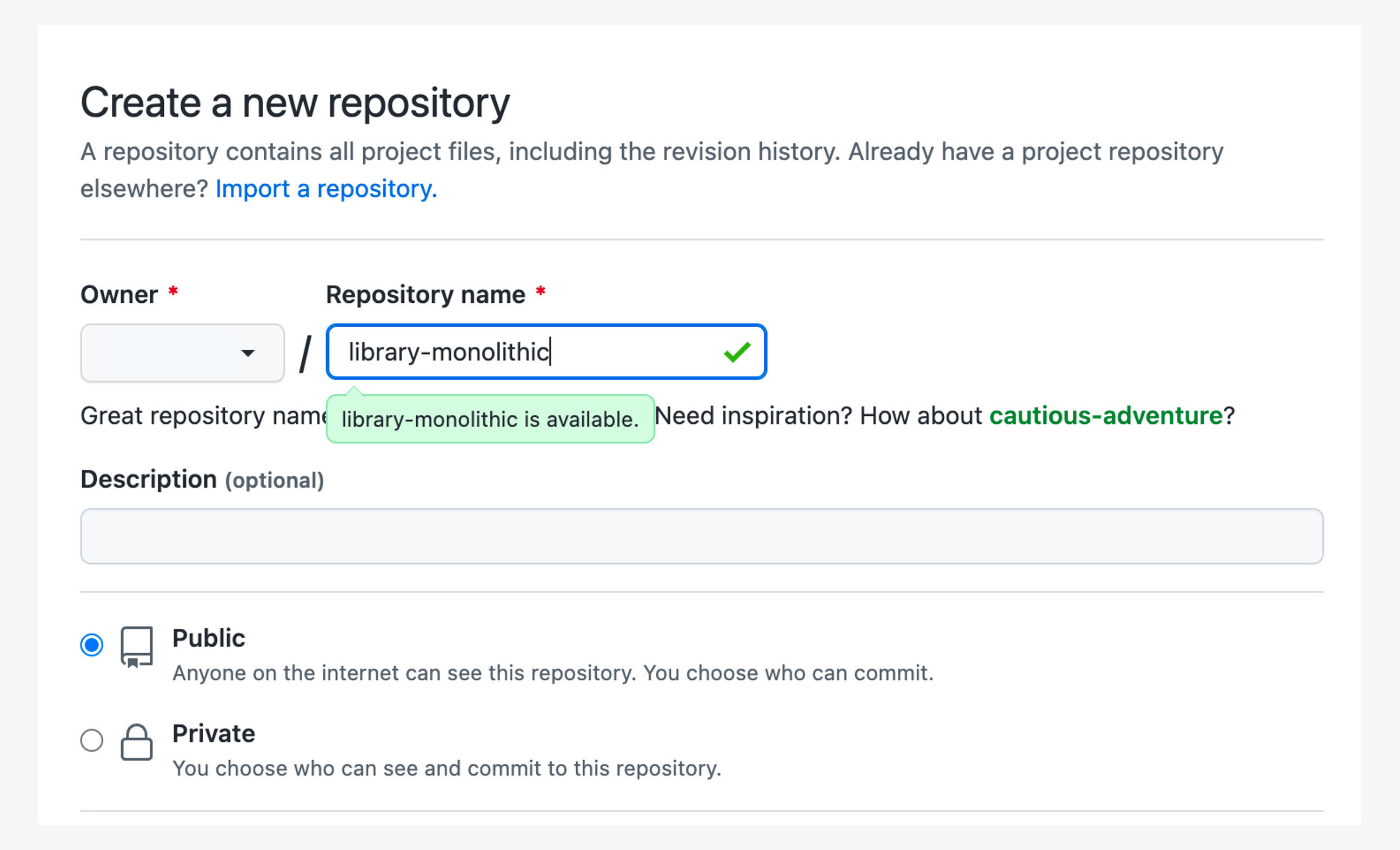
-
git 명령어를 통해 kic-library-monolithic 폴더 내 파일들을 library-monolithic 깃헙 리포지토리에 업로드합니다.
cd ~/handson-pipeline/kic-library-monolithic
git init
git add .
git commit -m "Upload Files"
git branch -M main
git remote add origin https://github.com/${GITHUB_USER_NAME}/library-monolithic.git
git push -u origin main변수 설명 ${GITHUB_USER_NAME}library-monolithic리포지토리를 생성한 계정의 깃헙 ID
Step 1. DevOps Pipeline 환경 설정
외부 서비스(소스) 만들기
외부 서비스는 외부의 서비스에 대해 접근할 수 있는 정보를 저장합니다. 엔드포인트 URL을 입력하며, 주로 소스 저장소에 대한 접근 설정을 할 수 있습니다. DevOps Pipeline > Configuration > 외부 서비스 탭에서 [외부 서비스 만들기] 버튼을 클릭한 후, 외부 서비스 만들기 화면에서 아래 표와 같이 설정 정보를 입력합니다.
| 외부 서비스 이름 | 서비스 유형 | 엔드포인트 URL |
|---|---|---|
| library-git | Github | https://github.com/${GITHUB_USER_NAME}/library-monolithic |
${GITHUB_USER_NAME}에는 library-monolithic 리포지토리를 생성한 계정의 깃헙 ID를 입력합니다.
Container Registry 접근용 크리덴셜 만들기
DevOps Pipeline > Configuration > 크리덴셜 탭에서 [크리덴셜 만들기] 버튼을 클릭한 후, Container Registry에 접근하기 위해 아래 표와 같이 크리덴셜(인증 정보)을 등록합니다.
| 크리덴셜 이름 | 인증 유형 | 사용자 이름 | 비밀번호 |
|---|---|---|---|
| cr-secret | 사용자 이름 / 비밀번호 | 액세스 키 ID | 보안 액세스 키 |
액세스 키 발급 및 관리를 위한 자세한 설명은 액세스 키 발급을 참고하시기 바랍니다.
외부 서비스(빌드) 만들기
도커 이미지 빌드를 위해 외부 서비스 만들기 화면에서 아래 표와 같이 정보를 입력합니다.
| 외부 서비스 이름 | 서비스 유형 | 엔드포인트 URL | 크리덴셜 |
|---|---|---|---|
| docker-image | Docker | https://${CONTAINER_REGISTRY_URI} | cr-secret |
${CONTAINER_REGISTRY_URI}에는 사전 준비에서 생성한 Container Registry 접근 URI를 기입합니다.
Kubernetes cluster 접근용 크리덴셜 만들기
Kubernetes cluster 접근을 위해 크리덴셜 만들기 화면에서 아래 표와 같이 정보를 입력합니다.
| 크리덴셜 이름 | 인증 유형 | Kubeconfig 파일 |
|---|---|---|
| k8se-cluster-secret | Kubeconfig | kubeconfig 파일 불러오기 |
Kubeconfig 파일은 Kubernetes Engine을 이용하여 쿠버네티스 클러스터 생성하기에서 설정한 kubeconfig 파일(.yaml)을 불러옵니다.
Kubeconfig 파일을 불러오면 해당 Kubeconfig 파일을 읽어 자동으로 변환되어 입력됩니다. 이미 입력한 내용이 있는 상태에서 불러오기를 할 경우 덮어쓰게 됩니다.
결재선 템플릿 만들기
결재 태스크는 파이프라인 실행 시 지정된 결재자에게 결재를 요청하며, 결재자/합의자는 같은 프로젝트 내 멤버만 지정할 수 있습니다. 서비스를 배포하기 전에 결재자를 지정하여 배포 여부에 대한 결재를 진행하도록 설정합니다.
DevOps Pipeline > Configuration > 결재선 템플릿 탭에서 [결재선 템플릿 만들기] 버튼을 클릭한 후, 아래 표와 같이 결재선 정보를 등록합니다. 1단계 결재자는 필수로 입력해야 하며, 결재 단계를 추가할 수 있습니다.
| 결재선 템플릿 이름 | 1 단계 |
|---|---|
| approval-template | 결재자 선택 > 결재자 이메일 입력 |
Step2. 클릭만으로 CI/CD 파이프라인 구축
DevOps Pipeline을 이용하면 버튼 클릭 몇 번 만으로 손쉽게 CI/CD 파이프라인을 구축할 수 있습니다.
파이프라인 만들기
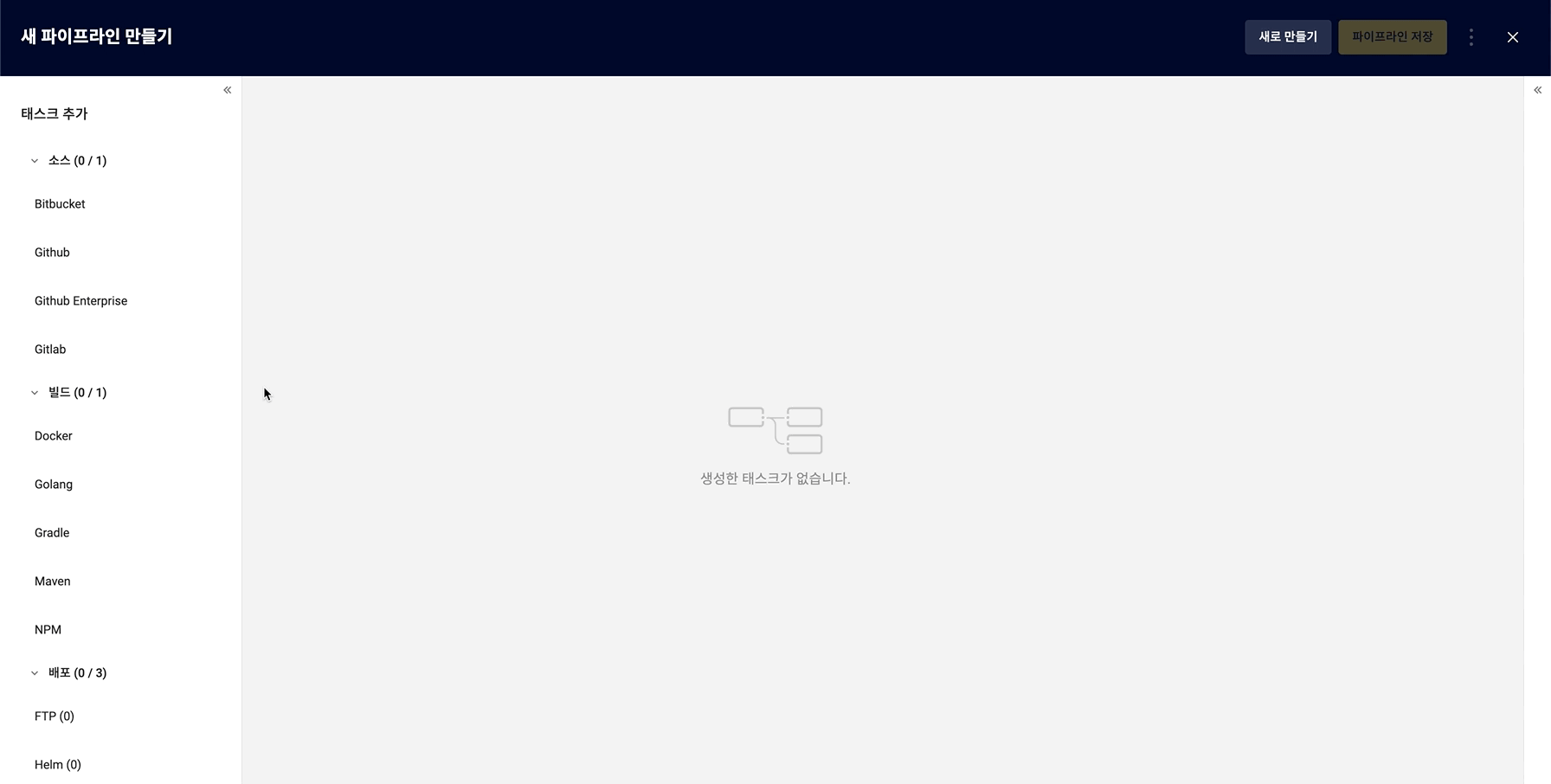
-
DevOps Pipeline > [파이프라인 만들기] 버튼을 클릭합니다.
-
새 파이프라인 팝업창에서 처음부터 만들기로 선택한 후 [만들기] 버튼을 클릭합니다.
-
새 파이프라인 만들기 화면 > 좌측 태스크 추가 탭에서 다음을 참고해 태스크를 추가한 후, 소스 → 빌드 → 결재 → 배포순으로 태스크를 연결합니다.
태스크 소스 빌드 결재 배포 종류 Github Docker Approval Helm -
우측 태스크 설정 탭에서 태스크별로 설정값을 입력합니다.
- Github
- Docker
- Approval
- Helm
외부 서비스 리비전 library-git main 외부 서비스 도커 파일 경로 도커 이미지 이름 태그 docker-image ./Dockerfile test-img latest 결재선 템플릿 불러오기 > approval-template 템플릿 선택
배포 차트 경로 크리덴셜 헬름 차트 이름 네임스페이스 벨류 파일 chart k8se-cluster-secret app default values.yaml -
[파이프라인 저장] 버튼을 클릭해 저장합니다.
파이프라인 실행 및 확인하기
-
카카오클라우드 콘솔에서 DevOps Pipeline 메뉴를 선택한 후, 파이프라인 탭을 선택합니다.
-
파이프라인 목록에서 상세 정보를 확인할 파이프라인을 선택합니다.
-
파이프라인의 상세 정보 페이지에서 [실행] 버튼을 눌러 파이프라인을 실행하고 실행 이력을 확인합니다.
-
파이프라인 목록에서 파이프라인의 실행 결과를 확인할 수 있습니다. 실행 결과가 결재 대기 상태이면 [결재] 버튼을 눌러 결재를 승인합니다.
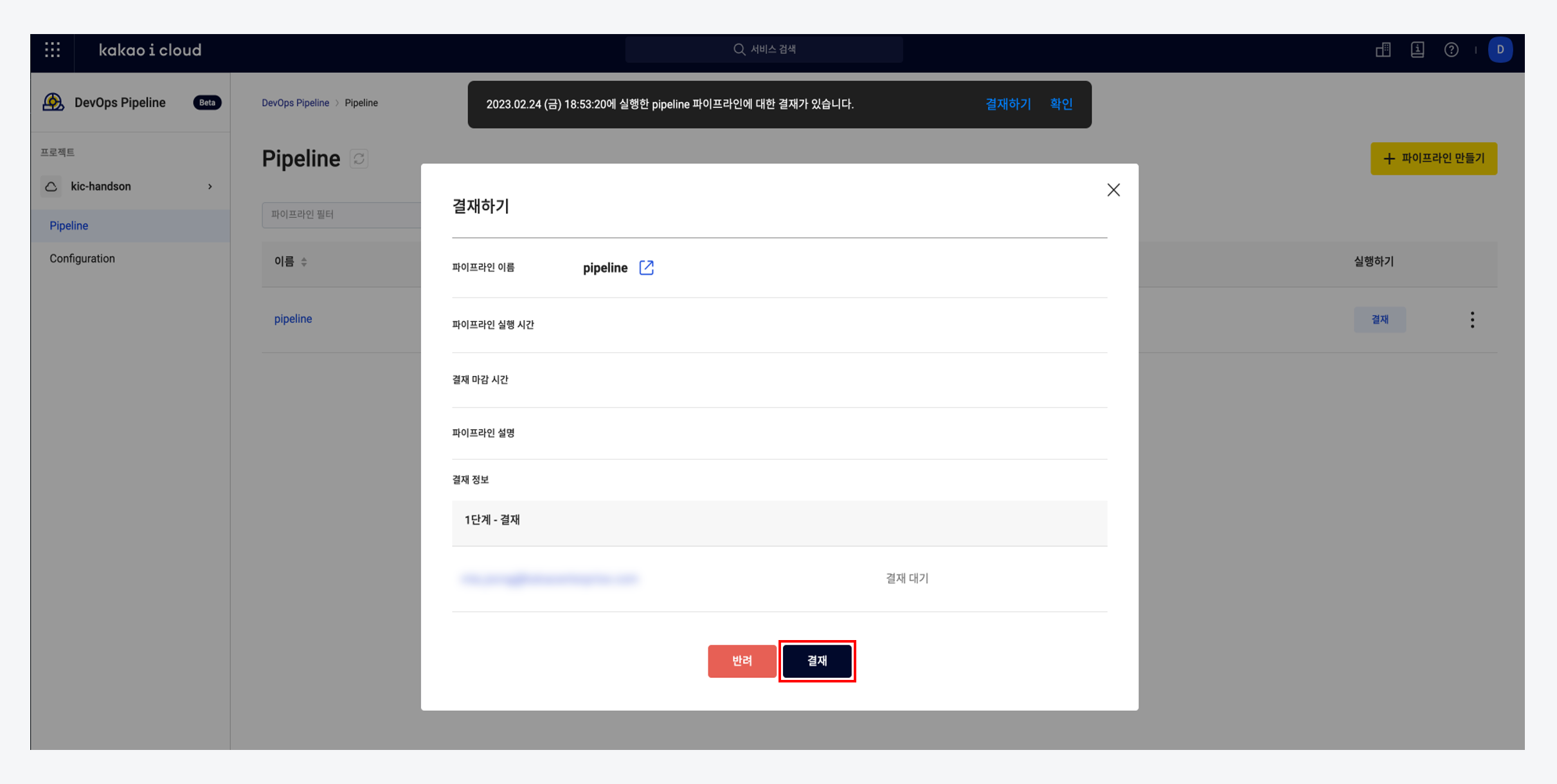
콘솔에서 로드 밸런서 설정하기
파이프라인의 실행 결과가 성공이면 서비스 배포가 완료된 상태입니다. LoadBalancer 유형으로 배포했으므로 카카오클라우드 콘솔 > Load Balancer 서비스의 로드 밸런서 목록에 배포한 로드 밸런서가 추가된 것을 확인할 수 있습니다.
새로 생성된 로드 밸런서에 퍼블릭 IP를 연결해 외부에서 library-monolithic 서비스에 접근할 수 있게 합니다.
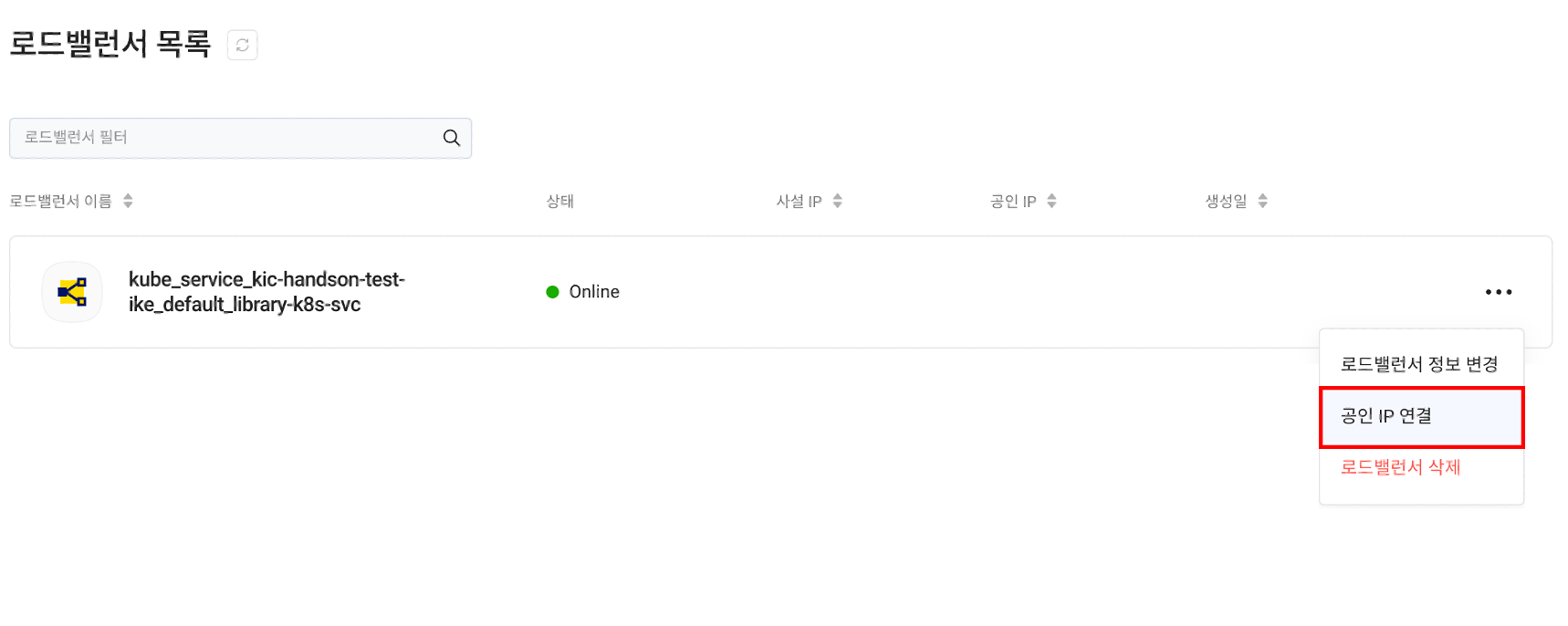
Step 3. 서비스 접속 확인
파이프라인과 쿠버네티스 클러스터를 통한 서비스 배포가 완료되었습니다. 로드 밸런서에 부여한 퍼블릭 IP로 접속하여 서비스가 잘 배포되었는지 확인하시기 바랍니다. 서비스 접속에 시간이 걸릴 수 있습니다.